GTQ 포토샵 CS4 시험판 설치 방법에 대해서 알아봅시다. GTQ 시험을 준비하시는 분들은 포토샵 CS4나 CS6 버전이 필요하죠. 시험장에서는 대부분 CS4를 사용하지만 요청하면 CS6 버전으로 시험을 보실 수도 있습니다. 어쨌든 현재 어도비 사이트에서 제공하지 않는 예전 버전을 이용해야 합니다.
그런데 문제는 어도비 포토샵에서는 CC 이하 버전은 취급하지 않기 때문에 설치를 하려면 별도의 과정을 거쳐야 하죠. 어도비 회원가입과 체험판 과정을 이용하기 위해서 결제 등록도 해야하는 번거로움이 있습니다. 그래서 다른 방법으로 포토샵 CS4 시험판을 설치하는 방법에 대해서 알려드릴까합니다.
GTQ 포토샵 CS4 설치 방법
- 먼저 포토샵 CS4 설치 파일을 다운로드해야합니다. ▶포토샵 cs4 다운로드 사이트
- 사이트로 접속해서 Photoshop CS4에 있는 File1, File2를 다운로드해 줍니다.
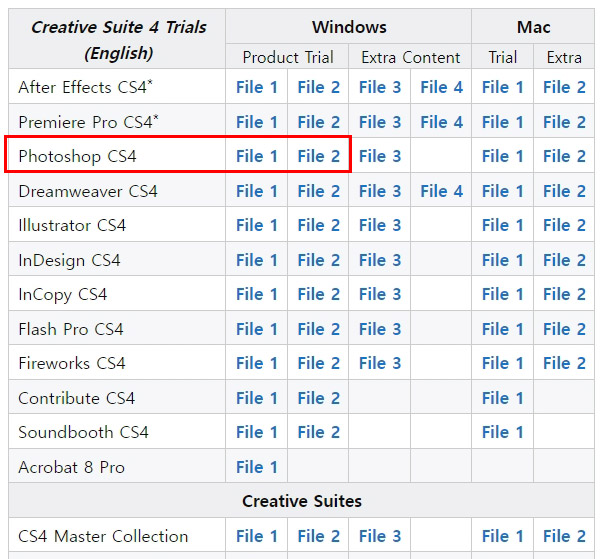
- exe파일과 7z 압축파일이 있는데 exe 파일을 실행해서 압축을 풀어줍니다.
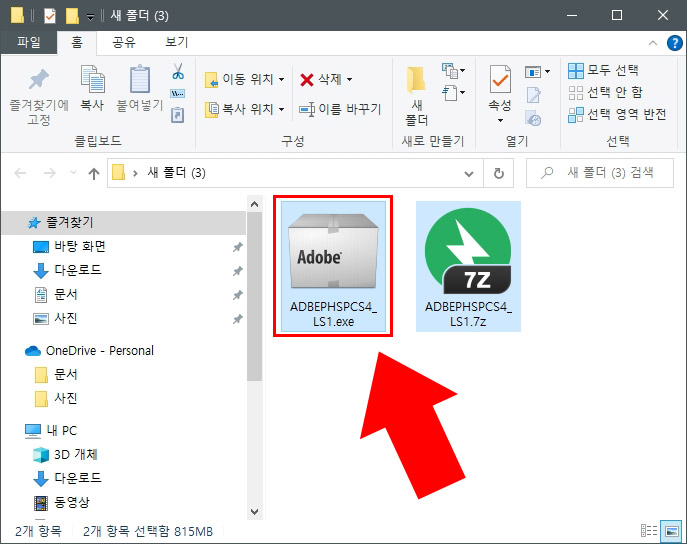
- 압축 해제 폴더를 확인한 후 다음 버튼을 눌러 주세요.
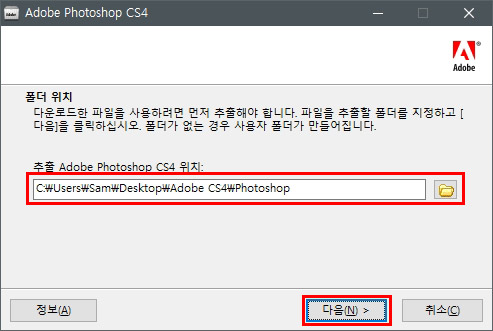
- 압축 해제 폴더로 들어가서 Setup.exe를 클릭합니다.
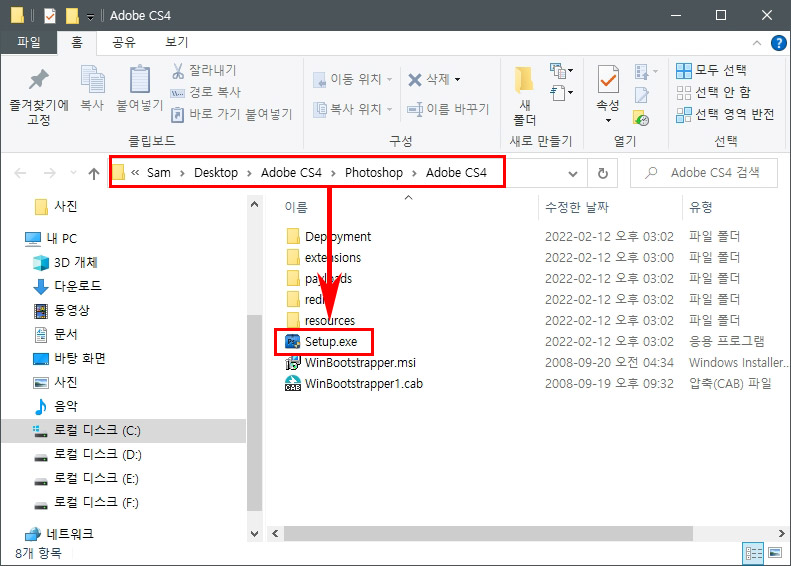
- 포토샵 설치 화면이 나오면 시험판으로 선택 후 다음 버튼을 눌러 줍니다.
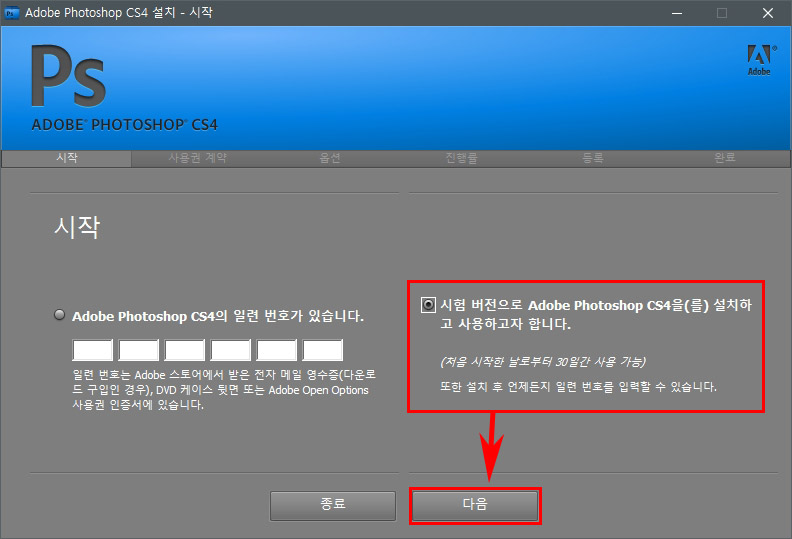
- 사용권 계약에 동의를 해줍니다.
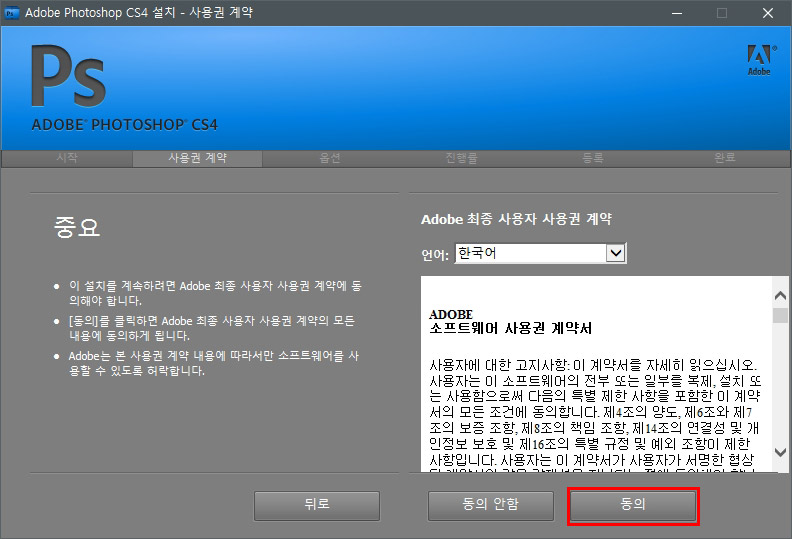
- 설치 옵션에서 간단한 설치를 하면 모든 옵션 프로그램이 같이 설치됩니다. 포토샵만 설치하시려면 사용자 정의 설치에서 선택해서 설치하시면 됩니다.
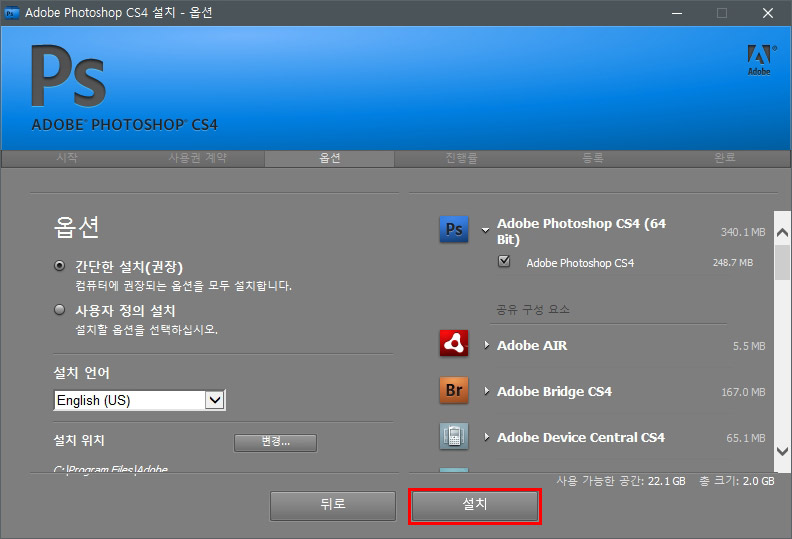
- 설치 완료 후 종료 버튼을 눌러 줍니다.
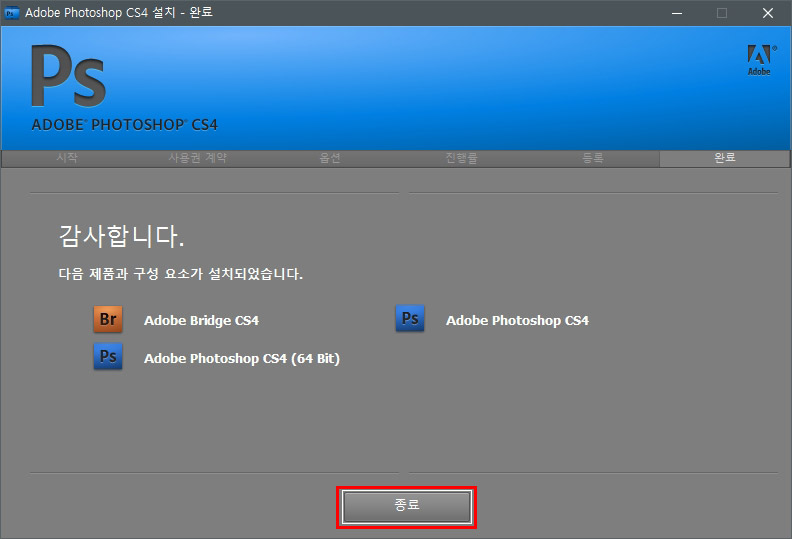
- 윈도우 버튼을 클릭해서 방금 설치한 포토샵 CS4를 실행해 줍니다. 뒤에 (64bit)가 붙어있는 것은 64비트 버전이고 없는 것이 32비트 버전인데 아무거나 사용하시면 됩니다. 작업에 따라 다르지만 64비트가 속도가 더 빠릅니다. 단, 본인의 윈도우 버전이 32비트라면 64비트로 실행해도 의미가 없습니다.
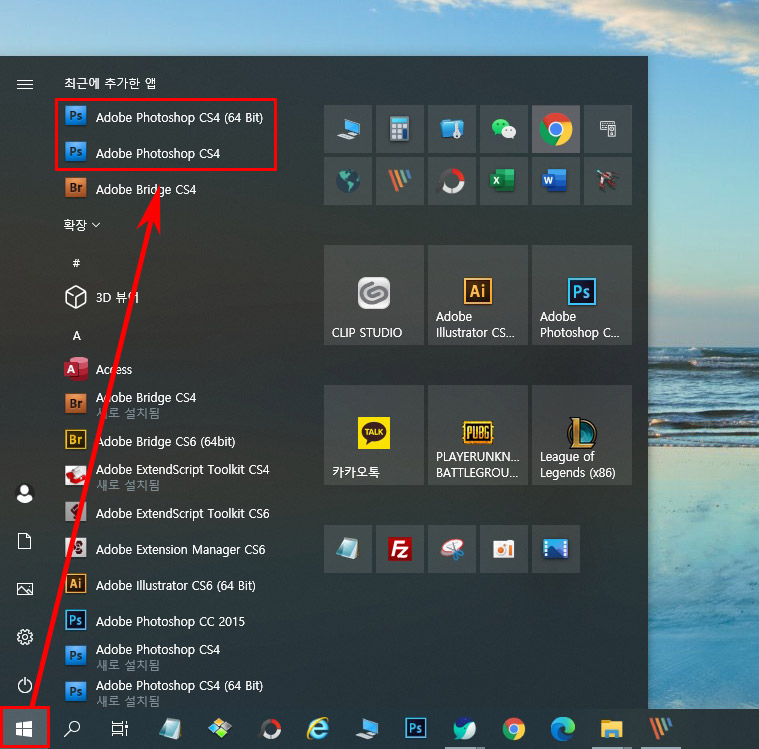
- 이제 30일간 CS4를 사용하실 수 있습니다.
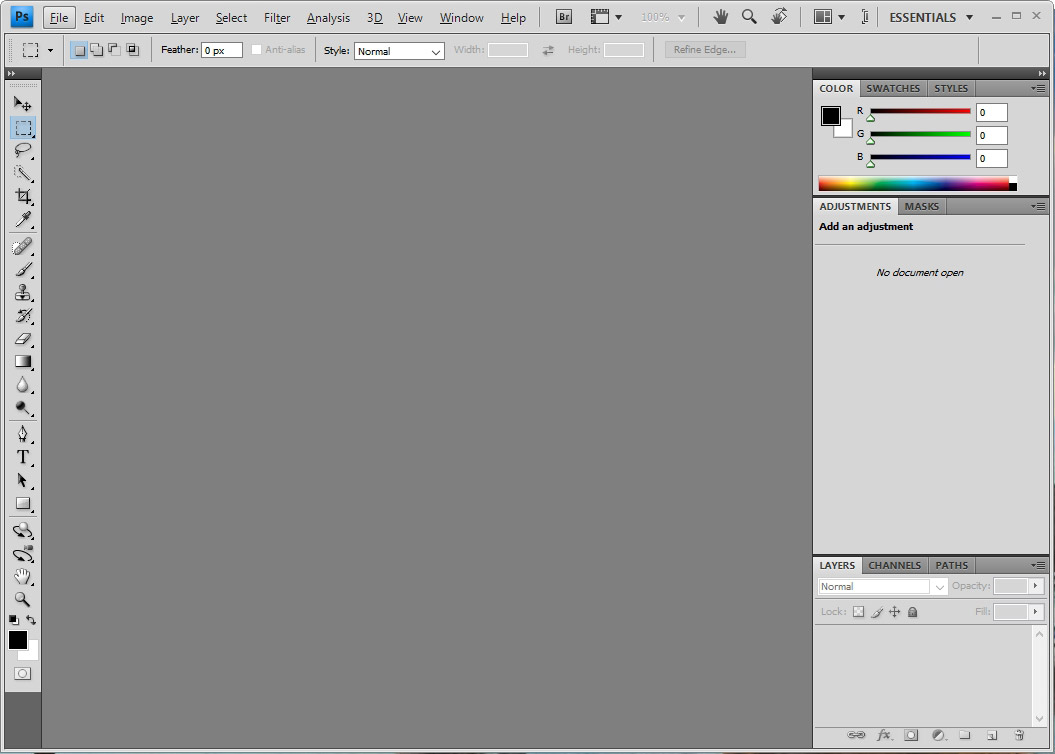
추가로 포토샵 CS4 영문판을 한글로 변환하시려면 여기 글을 참고해 보세요. ▶포토샵 CS4 영문 한글로 변경하기
